Wanneer je voor het eerst met het portaal werkt, is het belangrijk om de basis goed in te stellen. In dit onderdeel vind je alles wat je nodig hebt om te starten: van het inloggen tot het instellen van de eerste gegevens van jouw apotheek. Door deze stappen zorgvuldig te doorlopen, zorg je ervoor dat jouw website direct professioneel en volledig zichtbaar is voor bezoekers.
Inloggen in de backoffice
De backoffice van jouw PharmaNexus-website is de omgeving waarin je het beheer van de apotheeksite uitvoert, zoals het aanpassen van teksten, plaatsen van nieuwsberichten of beheren van instellingen. Om toegang te krijgen, log je in via de speciale beheerdersomgeving.
- Open de URL van jouw apotheekwebsite in de browser.
- Voeg
/admintoe aan het einde van de URL (bijvoorbeeld:www.demo.pharmanexus.nl/admin) - Druk op Enter.
- Vul je persoonlijke inloggegevens in (e-mailadres en wachtwoord).
- Klik op [Aanmelden].
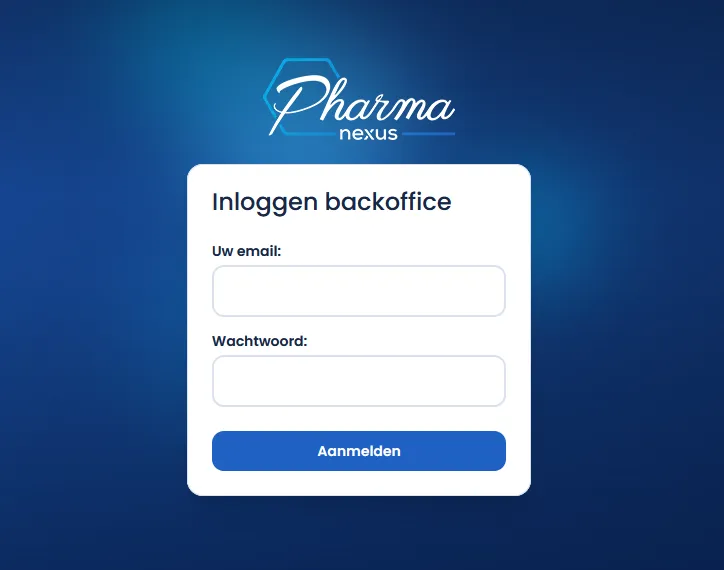
Na het aanmelden word je doorgestuurd naar de backoffice: de beheeromgeving van jouw apotheekwebsite. Hier kun je teksten aanpassen, nieuws plaatsen en instellingen beheren.
Heb je nog geen inloggegevens ontvangen? Neem dan contact met ons op!
Wachtwoord opnieuw instellen
Let op: Op dit moment is er nog geen optie om je wachtwoord automatisch te resetten. Ben je het wachtwoord vergeten? Stuur ons dan een bericht via het contactformulier.
Algemene informatie invullen
In dit onderdeel beheer je de basisgegevens van jouw apotheek. Deze gegevens worden op meerdere plekken van de website gebruikt en zijn belangrijk voor de herkenbaarheid en vindbaarheid van je apotheek.
- Klik in het linkermenu op Website.
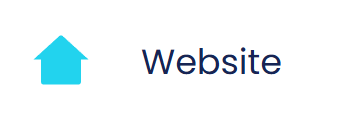
- Kies bovenaan het tabblad Algemeen.
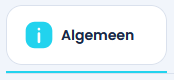
- Je ziet nu de sectie Algemene informatie
Vanuit dit scherm kun je de gegevens aanpassen door op [Bewerk] te klikken.
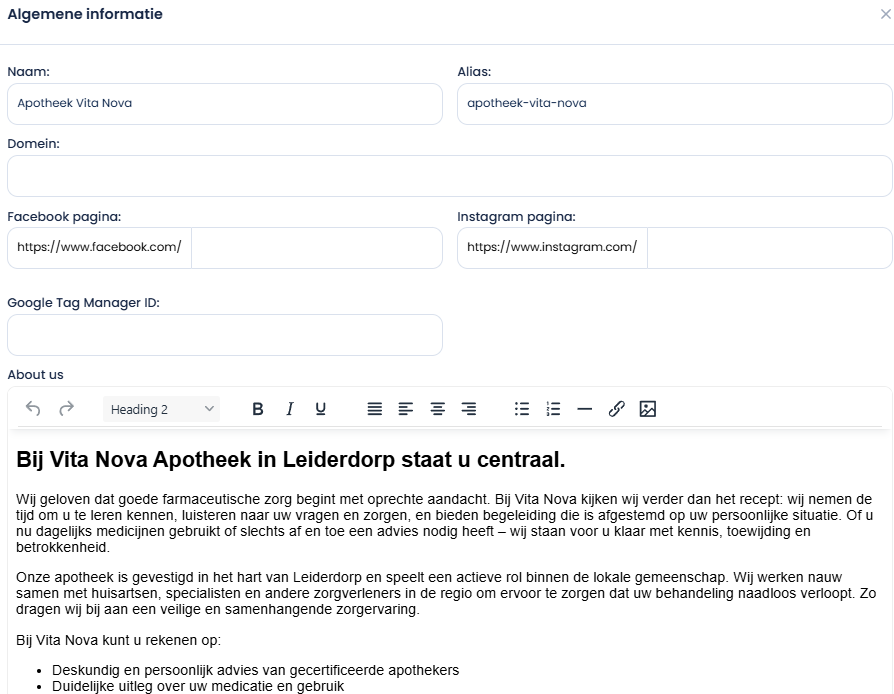
De naam van de apotheek wijzigen
Bij het veld Naam kun je de naam van de apotheek aanpassen. Deze naam wordt op verschillende plekken op de website weergegeven.
Tip: Vul hier altijd de officiële en herkenbare naam van jouw apotheek in.
Socialmedia koppelingen toevoegen
Bij de velden Facebook en Instagram kun je links toevoegen naar de socialmediapagina’s van jouw apotheek. Wanneer je deze invult, verschijnen de iconen zichtbaar in de footer van de website. Bezoekers kunnen zo direct doorklikken naar jouw kanalen, wat helpt om de online aanwezigheid en zichtbaarheid van je apotheek te vergroten.
Let op: Op dit moment zijn alleen koppelingen naar Facebook en Instagram beschikbaar. Deze kanalen worden het meest gebruikt en ondersteunen de herkenbaarheid van je apotheek.
Over ons-pagina aanpassen
In de tekstbox onder About us kun je de inhoud van de Over ons-pagina aanpassen. Dit is dé plek om te vertellen waar jouw apotheek voor staat, wat jullie belangrijk vinden en wat jullie onderscheidt.
Tip: Houd de tekst kort en toegankelijk, zodat bezoekers snel een goed beeld krijgen van jouw apotheek en team.
De ingevulde tekst wordt vervolgens weergegeven op de Over ons-pagina van de website.
Apotheek informatie invullen
In het onderdeel Apotheekinformatie beheer je de belangrijkste gegevens van jouw apotheek. Deze gegevens worden gebruikt op meerdere plekken van de website, zoals de contactpagina, de footer en bij team- en specialistweergaven. Het correct invullen van deze informatie is belangrijk voor de herkenbaarheid en betrouwbaarheid van je apotheek richting bezoekers en zorgverleners.
- Klik in het linkermenu op Website.
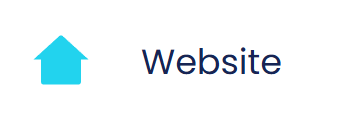
- Kies bovenaan het tabblad Apotheek.
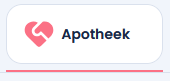
- Je ziet nu de sectie Apotheek instellingen
Vanuit dit scherm kun je de gegevens aanpassen door op [Bewerk] te klikken.
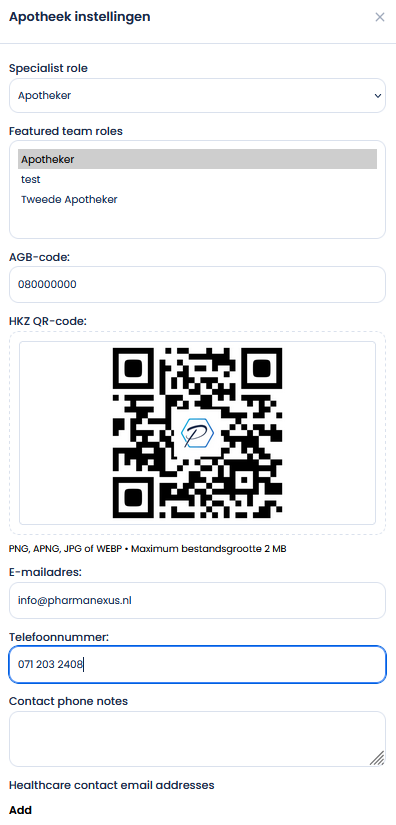
Specialist rol
Hier selecteer je de specialisten rol, bijvoorbeeld: Apotheker.
Let op: Deze rol moet eerst zijn aangemaakt onder Team. Zonder een aangemaakte specialist-rol kun je hier niets selecteren.
Wil je weten hoe je een rol aanmaakt? Bekijk dan het artikel: Team
Uitgelichte teamrollen
In het dashboard heet deze optie momenteel Featured team roles. Kies hier welke teamrollen je wilt uitlichten op de website. Dit is handig wanneer je bepaalde functies extra zichtbaar wilt maken, zoals Apotheker of Assistent.
- Meerdere rollen selecteren? Houd Ctrl (Windows) of Cmd (Mac) ingedrukt en klik daarna op alle rollen die je wilt selecteren.
- Teamleden die één van de geselecteerde rollen hebben, worden automatisch uitgelicht op de homepage van de website.
Op deze manier kun je zelf bepalen welke functies je bij de bezoekers als eerste onder de aandacht wilt brengen.
AGB-code
Vul hier de AGB-code van jouw apotheek in. Deze unieke code wordt weergegeven in de footer van de website en kan belangrijk zijn voor zorgverleners, verzekeraars en instanties. Zo is jouw apotheek altijd correct en officieel herkenbaar.
HKZ QR-code
Upload hier de HKZ QR-code van jouw apotheek. Bezoekers kunnen deze eenvoudig scannen met hun telefoon om direct de bijbehorende HKZ-informatie te bekijken.
- Ondersteunde bestandsformaten: PNG, APNG, JPG of WEBP
- Maximale bestandsgrootte: 2 MB
E-mailadres
Vul hier het algemene e-mailadres van jouw apotheek in. Alle ingevulde contactformulieren op de website worden automatisch doorgestuurd naar dit adres.
Tip: Kies bij voorkeur een centraal adres, bijvoorbeeld infopasta@metjouwapotheekgehaktbal.nl.
Zo komt alle communicatie overzichtelijk binnen en is deze niet afhankelijk van één persoon. Hierdoor worden vragen en verzoeken altijd goed opgevolgd.
Telefoonnummer
Voer hier het telefoonnummer van jouw apotheek in. Dit nummer wordt zichtbaar op de website zodat bezoekers direct contact kunnen opnemen.
Tip: Gebruik bij voorkeur het algemene nummer dat altijd bereikbaar is tijdens de openingstijden.
Aanvullende informatie over het telefoonnummer
Bij Contact phone notes kun je aanvullende informatie toevoegen over het telefoonnummer.
Tip: Gebruik dit veld voor praktische informatie, zoals:
- Openingstijden van de telefonische bereikbaarheid (bijvoorbeeld: Telefonisch niet bereikbaar tussen 12.00 en 13.00)
- Speciale instructies (bijvoorbeeld: toets 1 voor herhaalrecepten)
- Een alternatief nummer voor spoedgevallen
Met duidelijke instructies weten bellers sneller waar ze terecht kunnen. Dit vermindert onnodige gesprekken en maakt je telefonische bereikbaarheid efficiënter.
E-mailadressen voor zorgverleners
Bij Healthcare contact email addresses kun je aanvullende zorg-e-mailadressen toevoegen die specifiek bedoeld zijn voor communicatie met andere zorgverleners of instanties.
Tip: Gebruik dit veld om e-mailadressen op te geven die je alleen inzet voor communicatie met zorgverleners.
Zo houd je professionele communicatie gescheiden en worden vragen van zorgverleners sneller en efficiënter afgehandeld.
